OsmAnd Cloud
Panoramica
OsmAnd Cloud è un servizio di archiviazione cloud indipendente e non è legato a una specifica versione della piattaforma Android, iOS o web.
OsmAnd Cloud ti permette di archiviare e sincronizzare le impostazioni personali e i dati dell'applicazione su più dispositivi. Puoi accedere a questi dati su qualsiasi dispositivo in cui è installato OsmAnd, inclusa l'app desktop. Tutte le modifiche apportate all'interno dell'app possono essere sincronizzate tra le piattaforme, garantendo un accesso senza interruzioni ai tuoi dati salvati.
Multipiattaforma
OsmAnd Cloud ti permette di eseguire il backup, il ripristino e la sincronizzazione dei tuoi dati su Android, iOS e la versione web. Con le funzionalità multipiattaforma, puoi trasferire impostazioni del profilo, tracce, preferiti, modifiche/note OSM e altro ancora tra i dispositivi. Inoltre, la versione web ti consente di pianificare percorsi e salvarli per un uso successivo sui dispositivi collegati.
OsmAnd supporta l'uso multipiattaforma su (Android ← → iOS → Web) con i seguenti passaggi:
-
Registra un account su OsmAnd Cloud:
1.1 Abbonati a OsmAnd Pro per l'accesso completo al Cloud. Scopri di più sull'acquisto per Android o iOS.
2.1 Usa il piano gratuito OsmAnd Start per i backup su cloud di preferiti, impostazioni e modifiche/note OSM. Il limite di archiviazione gratuito è di 5 MB.
-
Usa l'email registrata come login per attivare OsmAnd Pro, OsmAnd Maps+ o OsmAnd Start su altre piattaforme.
OsmAnd Pro è un abbonamento multipiattaforma che include tutte le funzionalità di OsmAnd. Puoi acquistarlo in uno store (ad es. Google Play, Huawei AppGallery) e usarlo anche su iOS. La tua email registrata è il tuo login per attivare OsmAnd Pro su più piattaforme.
Accesso
- Android
- iOS
Vai a: Menù → Impostazioni → OsmAnd Cloud → Crea un nuovo account / Ho già un account
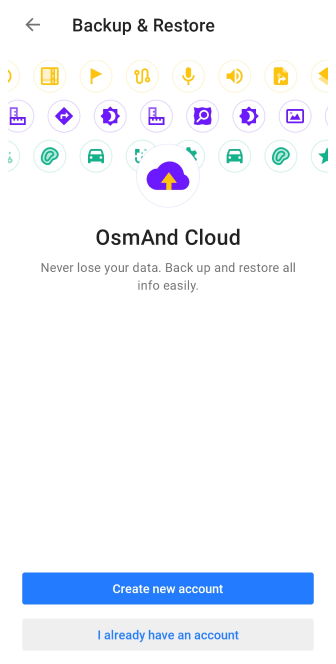
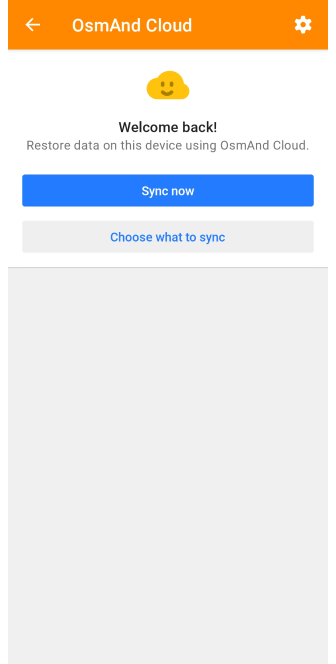
Vai a: Menù → Impostazioni → OsmAnd Cloud → Ottieni / Ho già un account
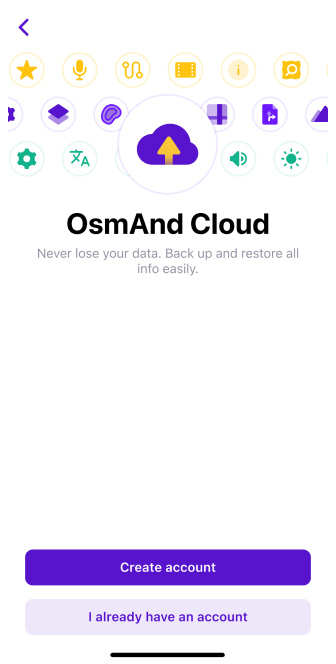
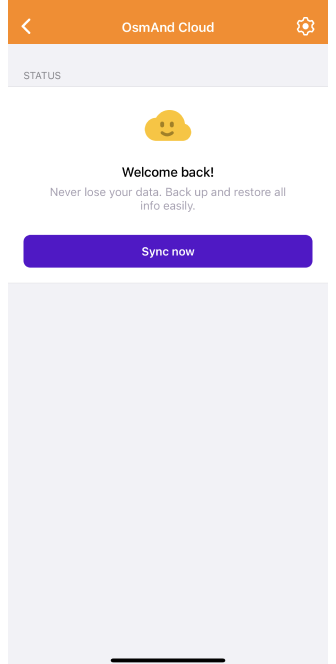
Per eseguire il backup e il ripristino dei dati, devi aver effettuato l'accesso al tuo account OsmAnd Cloud.
-
Per registrarti o accedere, hai bisogno di un abbonamento attivo a OsmAnd Pro o OsmAnd Start. Puoi controllare lo stato del tuo abbonamento nell'app OsmAnd: Menu → Impostazioni → Acquisti.
-
Il tuo account Cloud deve essere registrato sul dispositivo su cui è stato originariamente effettuato l'acquisto.
-
Processo di accesso:
- Inserisci il tuo indirizzo email e tocca Continua.
- Un codice di verifica sarà inviato alla tua email per la conferma.
- Leggi qui cosa fare se non ricevi un codice di verifica.
- Usa questo account per accedere a OsmAnd Cloud su altri dispositivi.
-
Se hai un abbonamento OsmAnd Pro, puoi continuare ad accedere al tuo account OsmAnd Cloud per un anno aggiuntivo dopo la scadenza dell'abbonamento.
Se riscontri problemi durante la registrazione:
- Assicurati di registrarti sullo stesso dispositivo su cui è stato effettuato l'acquisto.
- Controlla la tua connessione Internet prima di riprovare.
OsmAnd Start
- Android
- iOS
Vai a: Menù → Impostazioni → Acquisti
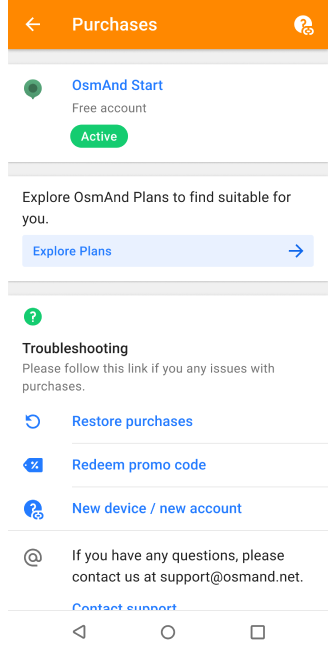
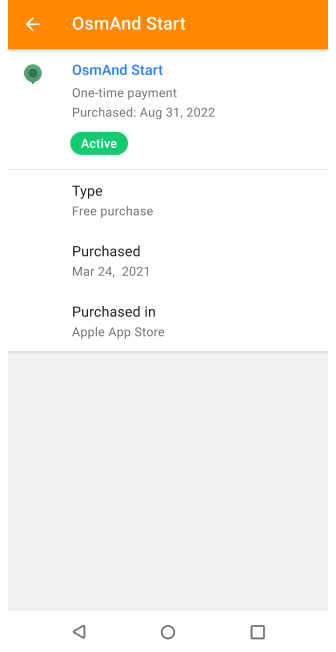
Vai a: Menù → Impostazioni → Acquisti
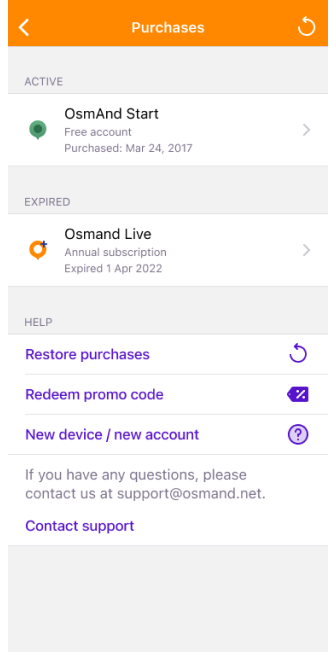
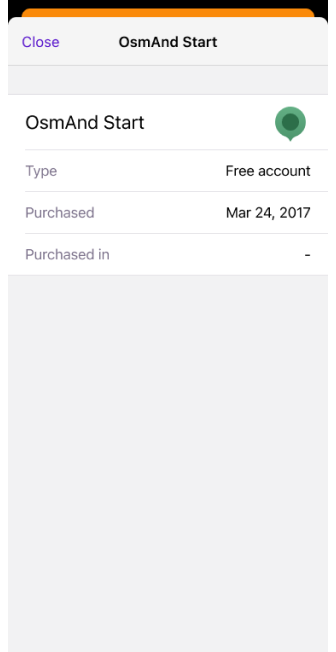
Il piano OsmAnd Start fornisce accesso gratuito a OsmAnd Cloud con funzionalità di base limitate e 5MB di spazio di archiviazione per salvare e sincronizzare i tuoi Preferiti, Impostazioni e modifiche e note di OpenStreetMap (OSM). Questo piano è disponibile per gli utenti di OsmAnd Free o Maps+.
Funzionalità incluse in OsmAnd Start:
- Backup gratuito dei Preferiti – Salva luoghi e percorsi importanti nei tuoi Preferiti e accedi ad essi da qualsiasi dispositivo connesso a OsmAnd Cloud.
- Backup gratuito delle Impostazioni – Salva le impostazioni della tua app OsmAnd su OsmAnd Cloud e ripristinale su altri dispositivi per un'esperienza senza interruzioni.
- Modifiche/Note OSM – Contribuisci a OpenStreetMap creando e modificando dati della mappa, aggiungendo note e salvando le modifiche direttamente su OsmAnd Cloud.
Come attivare OsmAnd Start
- Android
- iOS
Vai a: Menù → I miei luoghi → Preferiti
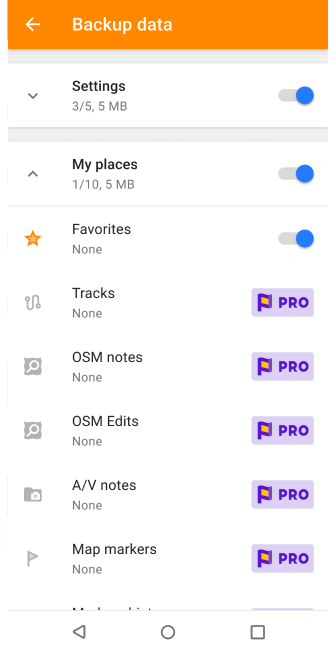
Vai a: Menù → I miei luoghi → I miei Preferiti
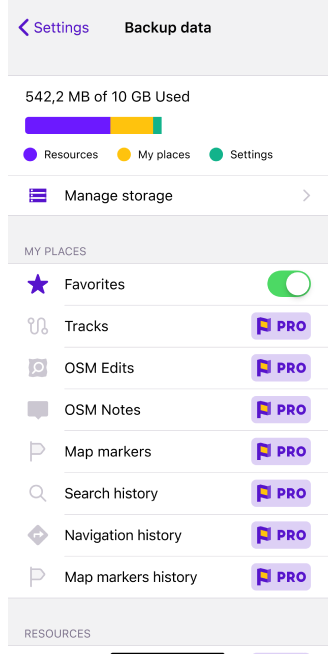
È necessario un account OsmAnd Cloud per utilizzare OsmAnd Start.
Per utilizzare OsmAnd Start, segui questi passaggi:
- Registra un account OsmAnd Cloud - Vedi la sezione Accesso per le istruzioni.
- Apri Menu → Impostazioni → Acquisti.
- Seleziona OsmAnd Start dalle opzioni disponibili.
- Crea un backup per iniziare a salvare i tuoi dati in OsmAnd Cloud.
Se hai già un abbonamento OsmAnd Pro o un account OsmAnd Cloud attivo, il piano OsmAnd Start non sarà disponibile.
Ultima sincronizzazione
- Android
- iOS
Vai a: Menù → Impostazioni → OsmAnd Cloud
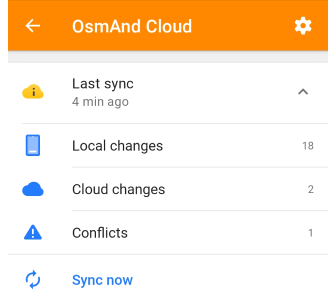
Vai a: Menù → Impostazioni → OsmAnd Cloud
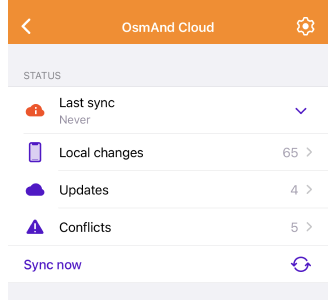
Ultima sincronizzazione è un menu a tendina che mostra quanto tempo fa i dati sono stati sincronizzati per l'ultima volta tra questo dispositivo e il cloud.
- Modifiche locali. Mostra il numero totale di modifiche locali non caricate sul cloud.
- Modifiche cloud. Il numero totale di modifiche caricate sul cloud da altri dispositivi dall'ultima sincronizzazione.
- Conflitti. Il numero totale di incongruenze tra le modifiche locali e quelle del cloud.
- Sincronizza ora. Seleziona questa opzione per sincronizzare tutte le sezioni di dati selezionate nel menu impostazioni che hai modificato su questo dispositivo e nel cloud.
Sincronizza ora combina i pulsanti Carica tutto e Scarica tutto nel menu Modifiche, nelle sezioni Locale e Cloud. I Conflitti non vengono sincronizzati in questo modo.
Cestino
- Android
- iOS
Vai a: Menù → Impostazioni → OsmAnd Cloud → Archiviazione → Cestino
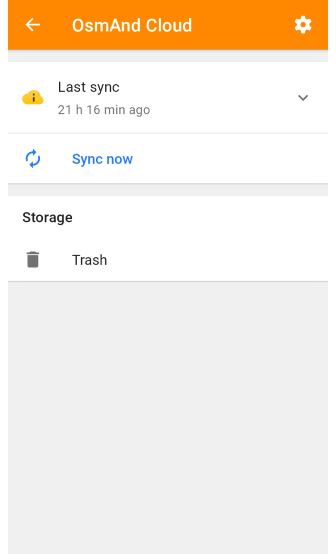
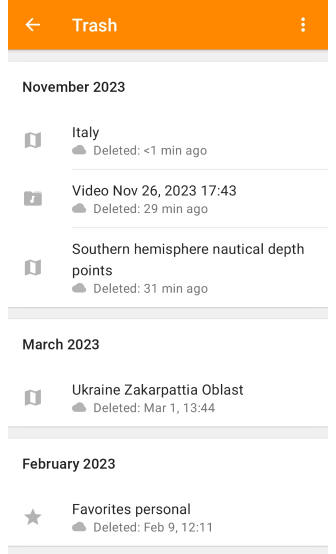
Vai a: Menù → Impostazioni → OsmAnd Cloud → Cestino
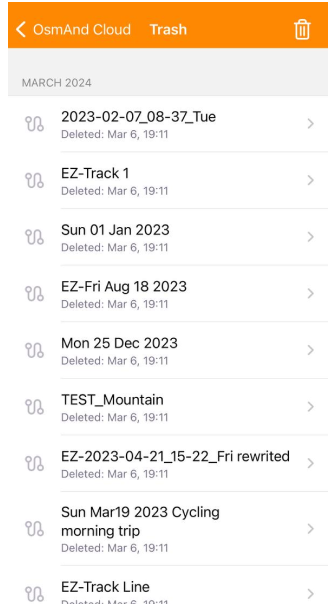
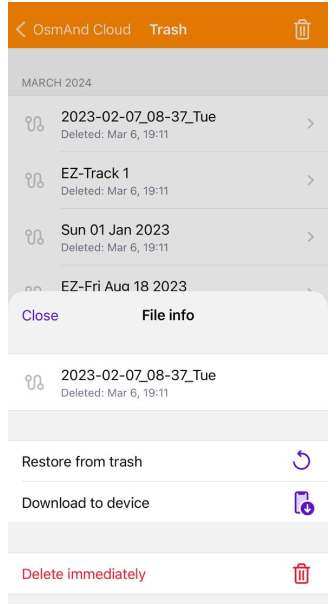
La funzione Cestino ti permette di visualizzare e gestire i file che sono stati eliminati da OsmAnd Cloud. È progettata per prevenire l'eliminazione accidentale di file e la perdita irreversibile dei tuoi dati.
-
Visualizza file. Il Cestino elenca tutti i file precedentemente eliminati dalla cartella Modifiche Cloud. Tutti i file contengono informazioni sulla data e l'ora in cui sono stati eliminati. Sono raggruppati per mese e ordinati dal più recente al più vecchio file rimasto nel Cestino.
-
Svuota Cestino.
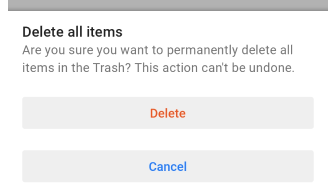
Per liberare spazio da tutti i file eliminati dal Cloud, puoi usare la funzione Svuota Cestino. È disponibile dal menu a tre punti nell'angolo in alto a destra della schermata del Cestino. I file vengono eliminati permanentemente, senza possibilità di ripristino.
-
Gestione di file separati.
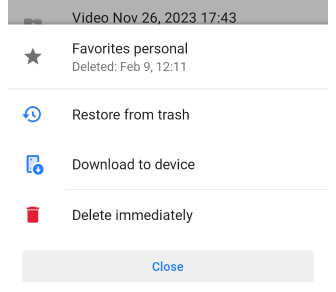
- Ripristina dal cestino. Con questa funzione, puoi ripristinare i file su OsmAnd Cloud. Dopo aver toccato, il file selezionato viene spostato dal Cestino nella sezione Modifiche alla cartella Cloud.
- Scarica sul dispositivo. Questa funzione ti permette di scaricare un file sul dispositivo. Se il file selezionato con lo stesso nome è presente nella cartella, viene visualizzata la finestra di dialogo File già esistente, in cui puoi selezionare un'opzione di azione: Sostituisci o Mantieni entrambi.
- Cancella immediatamente. Questa funzione ti permette di eliminare permanentemente il file selezionato senza possibilità di ripristino. Fai attenzione quando usi questa funzione poiché l'operazione è irreversibile.
Impostazioni
- Android
- iOS
Vai a: Menù → Impostazioni → OsmAnd Cloud → Impostazioni
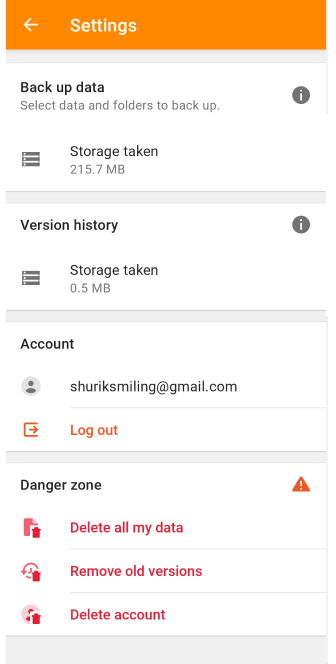
Vai a: Menù → Impostazioni → OsmAnd Cloud → Impostazioni
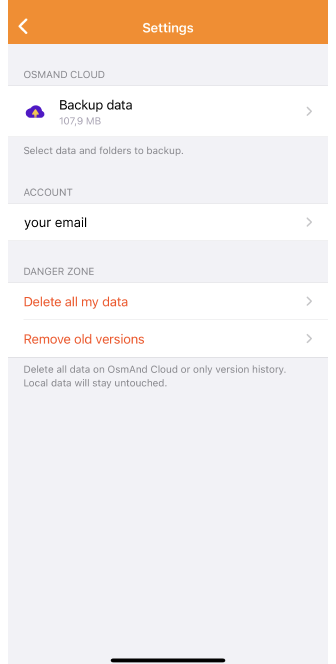
Questa sezione è per modificare e gestire il tuo OsmAnd Cloud.
Seleziona i dati di cui eseguire il backup
- Android
- iOS
Vai a: Menù → Impostazioni → OsmAnd Cloud → Impostazioni → Backup dati
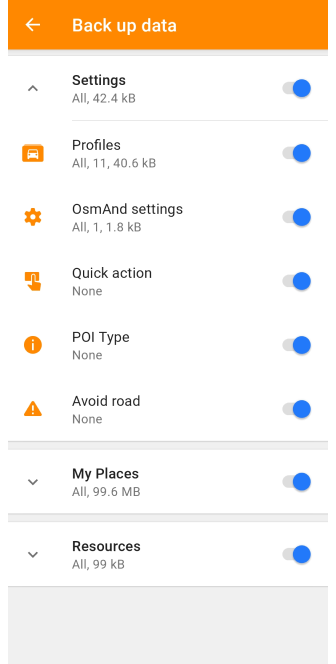
Vai a: Menù → Impostazioni → OsmAnd Cloud → Impostazioni → Backup dati
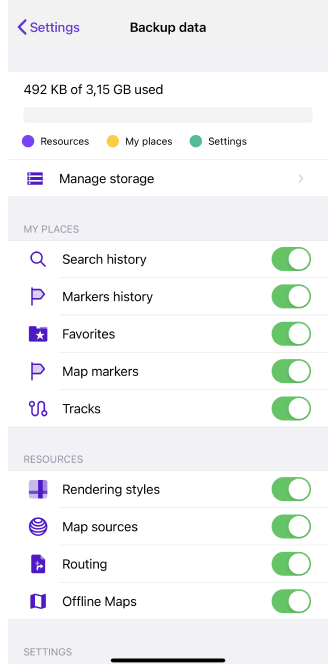
In questo menu, puoi selezionare quali dati e cartelle caricare sul Cloud:
-
Impostazioni. Questa scheda include tutte le tue impostazioni, come preferenze generali, profili specifici, azioni rapide, PDI e impostazioni per evitare le strade.
-
I miei luoghi. Questa scheda elenca i dati dal menu I miei luoghi, inclusi preferiti, tracce, note OSM, marcatori e altri elementi.
-
Risorse. Qui puoi scegliere di eseguire il backup di risorse come preferiti, informazioni di routing, istruzioni vocali e altri elementi aggiuntivi.
Tutte le mappe sono memorizzate sul dispositivo su cui sono state precedentemente scaricate. OsmAnd Cloud memorizza solo le informazioni su quali mappe possiedi e la data dell'ultima modifica.
Disabilitare il backup per un tipo di dati specifico interrompe semplicemente la sincronizzazione con il Cloud. I tuoi dati esistenti rimangono memorizzati e possono essere sottoposti a backup nuovamente in seguito se necessario.
Gestisci archivio
- Android
- iOS
Vai a: Menù → Impostazioni → OsmAnd Cloud → Impostazioni → Cronologia della versione
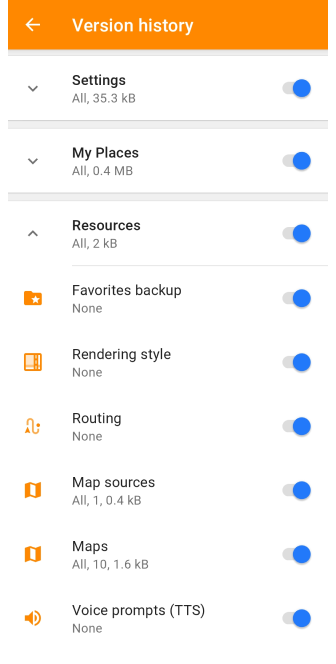
Vai a: Menù → Impostazioni → OsmAnd Cloud → Impostazioni → Gestisci spazio
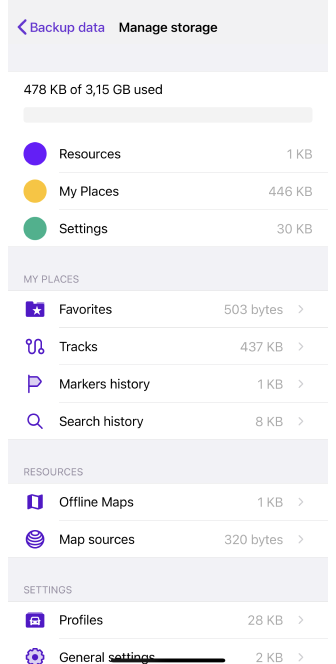
La sezione del menu Cronologia della versione (Android) / Gestisci spazio (iOS) mostra informazioni su quanti dei 3,15 gigabyte di memoria in Impostazioni, I miei luoghi e Risorse sono in uso. Puoi visualizzare la dimensione di archiviazione di ciascun tipo di dati ed eliminarlo da OsmAnd Cloud se necessario.
Eliminare i dati dal Cloud non influisce sul loro stato di backup o sulle copie locali sul tuo dispositivo. Tutti gli elementi rimossi rimangono disponibili nel Cestino per 30 giorni e possono essere ripristinati durante quel periodo.
Account
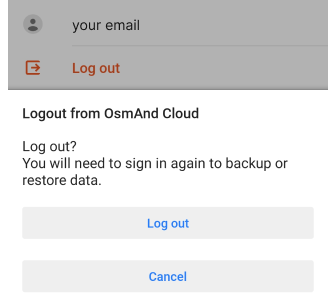
Questa sezione contiene informazioni su quale dei tuoi account è connesso a OsmAnd Cloud e include un pulsante di disconnessione. Per eseguire il backup o il ripristino dei dati, dovrai accedere di nuovo.
Opzione di eliminazione
- Android
- iOS
Vai a: Menù → Impostazioni → OsmAnd Cloud → Impostazioni → Zona pericolosa
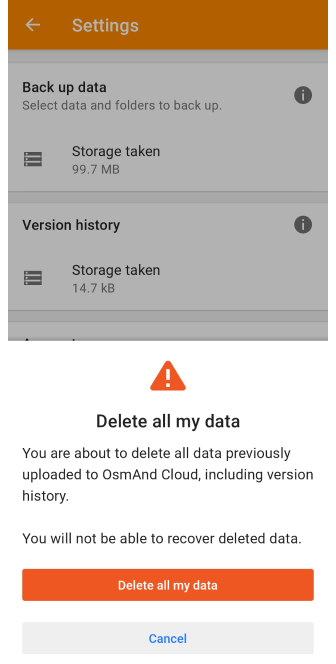
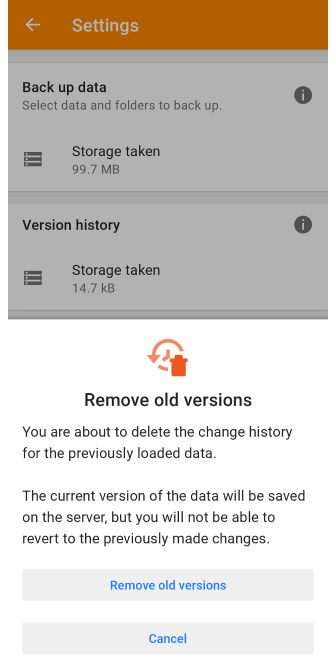
Vai a: Menù → Impostazioni → OsmAnd Cloud → Impostazioni → Zona pericolosa
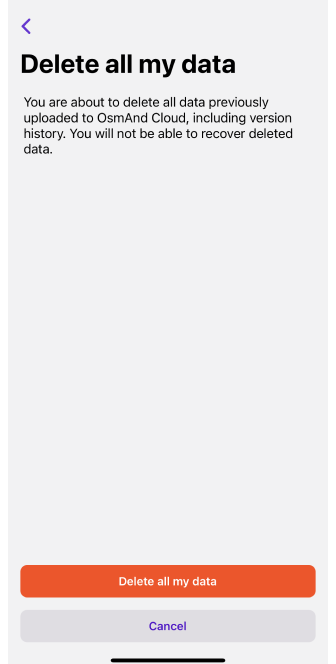
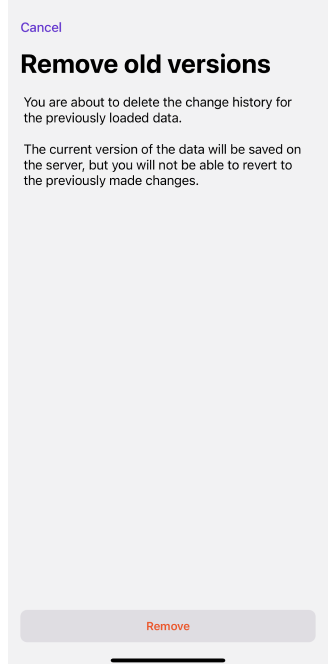
Le azioni che puoi compiere nella sezione Zona di pericolo del menu Impostazioni sono irreversibili e richiedono quindi un'attenzione particolare.
-
Elimina tutti i miei dati. Questa opzione ti permette di rimuovere tutti i dati precedentemente caricati su OsmAnd Cloud, inclusa l'intera cronologia delle versioni. Si prega di notare che una volta eliminati, questi dati non possono essere ripristinati.
-
Rimuovi versioni precedenti. Questa opzione ti consente di eliminare la cronologia delle modifiche per i dati caricati in precedenza. La versione corrente dei dati sarà conservata sul server, ma non potrai tornare alle versioni precedenti.
-
Elimina account. Per eliminare un account, è necessario passare attraverso un processo di verifica. Una password monouso per la conferma sarà inviata al tuo indirizzo e-mail registrato su OsmAnd Cloud.
- Tutti i dati da OsmAnd Cloud verranno eliminati. I dati sul dispositivo rimangono invariati.
- Il tuo account e tutti i dettagli dell'account verranno eliminati.
- I dispositivi secondari verranno disconnessi da OsmAnd Cloud e perderanno l'accesso alle funzionalità a pagamento.
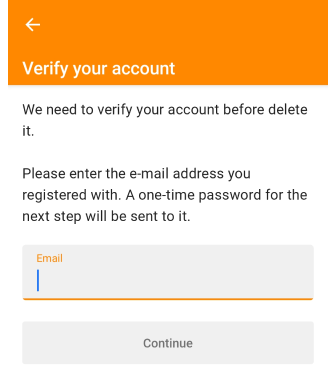
Elenco delle modifiche
- Android
- iOS
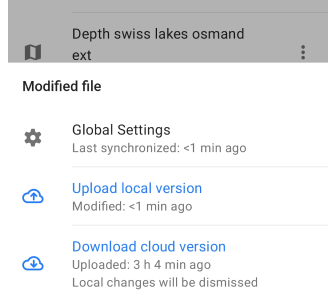
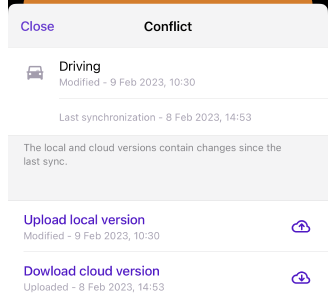
Nella sezione Ultima sincronizzazione del menu a tendina, tocca un qualsiasi elemento per aprire la sezione Modifiche. Questa sezione contiene tre schede che mostrano tutte le modifiche disponibili per la modifica. Se l'elenco è vuoto, non si sono verificate modifiche dall'ultima sincronizzazione.
-
Ogni elemento nell'elenco Modifiche include la data e l'ora esatta dell'ultima sincronizzazione, insieme alle opzioni per scaricare o caricare istantaneamente la versione corrispondente.
-
Scaricare le modifiche dall'archivio cloud sovrascriverà le modifiche locali. Allo stesso modo, caricare i dati locali rimuove le modifiche corrispondenti dalla versione cloud.
-
In ogni scheda, i dati sono ordinati per tipo e alfabeticamente per aiutarti a trovare rapidamente elementi specifici, specialmente quando gestisci più file in OsmAnd Cloud.
Locale e Cloud
- Android
- iOS
Vai a: Menù → Impostazioni → OsmAnd Cloud → Modifiche → Nel dispositivo / Cloud
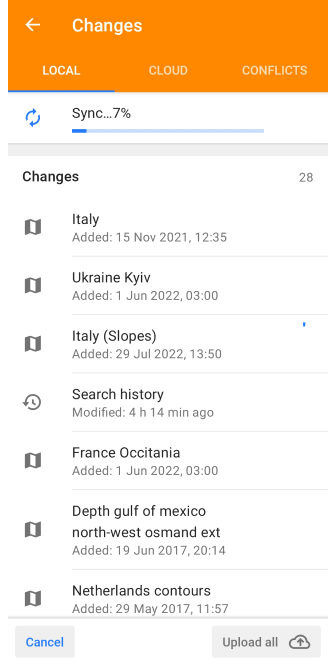
Vai a: Menù → Impostazioni → OsmAnd Cloud → Modifiche → Nel dispositivo / Cloud
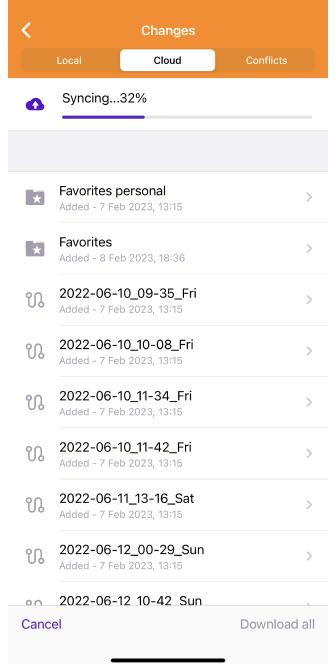
-
Locale - Puoi sincronizzare tutte le modifiche locali che non sono ancora nel cloud toccando Carica tutto. In alternativa, puoi caricare modifiche specifiche selezionandole dall'elenco e scegliendo Carica versione locale.
Le modifiche caricate con successo sul cloud vengono rimosse automaticamente dalla scheda Modifiche → Locale dopo un determinato periodo.
-
Cloud - La scheda Cloud mostra un elenco di modifiche disponibili per il download dall'archivio cloud. Puoi scaricare tutte le modifiche contemporaneamente usando il pulsante in fondo allo schermo o scaricarle singolarmente.
Conflitti
- Android
- iOS
Vai a: Menù → Impostazioni → OsmAnd Cloud → Modifiche → Conflitti
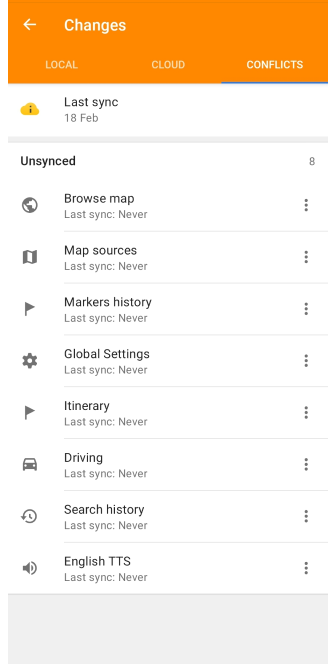
Vai a: Menù → Impostazioni → OsmAnd Cloud → Modifiche → Conflitti
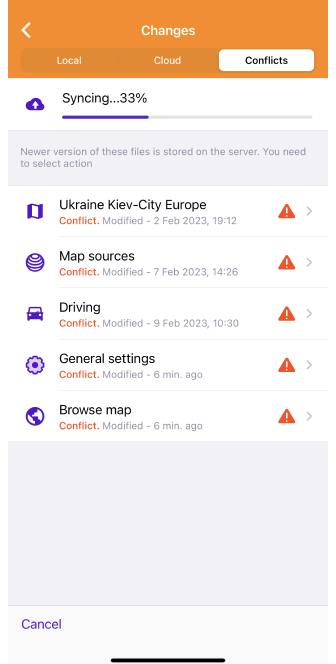
Un conflitto si verifica quando la versione locale e la versione Cloud di un file non corrispondono.
-
Puoi sostituire la versione Cloud con le modifiche locali o scaricare la versione Cloud sul tuo dispositivo.
-
Quando un conflitto viene risolto, viene automaticamente rimosso dall'elenco. L'elaborazione richiede solitamente solo pochi istanti.
-
Toccando un file nella cartella Conflitti vengono visualizzati i dettagli sulle versioni Locale e Cloud, inclusi gli orari dell'ultima modifica e dell'ultimo caricamento.
-
Puoi scegliere una delle seguenti azioni:
- Carica Versione Locale – Sostituisce la versione Cloud con il file locale.
- Scarica Versione Cloud – Sostituisce il file locale con la versione Cloud.
